Идеи по обработке портрета девушки в Photoshop

Кто-то перед началом обработки фотографии тщательно продумывает все нюансы будущей фотографии. Заранее можно выбрать стиль обработки, гамму, настроение, но многие об этом не задумываются. Они просто берут и начинают обрабатывать снимок. Эта статья поможет научиться выполнять обработку с анализом.

На коже имеются небольшие пересветы. их легко убрать в Лайтруме инструментом «Adjustment Brush» или уменьшением экспозиции.
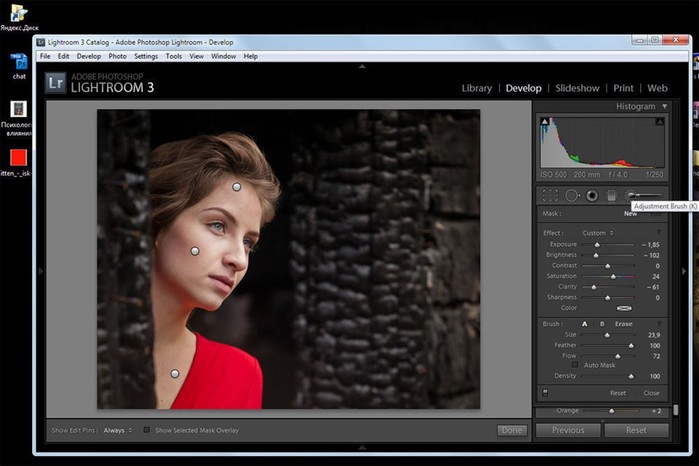
2. Что же следует изменить?
- Нужно убрать пятна, которые отвлекают внимание.
- Следует обработать кожу.
- Обязательно выделить глаза осветлением.
- Слегка ослабить интенсивность красного цвета платья.
- Смягчить тени. Убрать лишние оттенки.
- И, конечно же, увеличить контраст, яркость и откорректировать цветовой баланс.
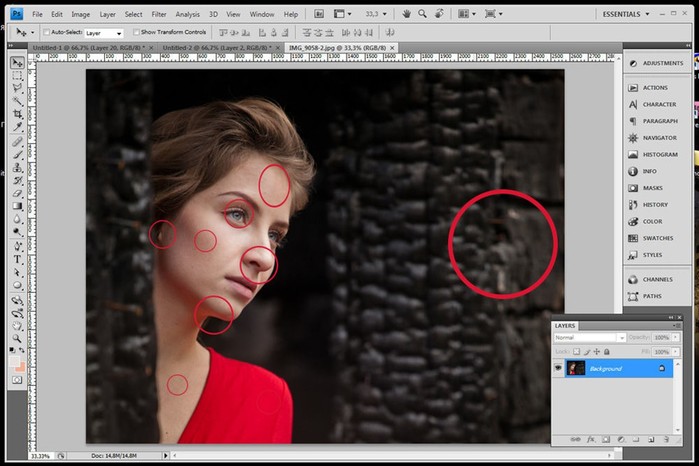
3. с дефектами кожи помогут справиться инструменты «Healing brush» и «Clone Stamp».
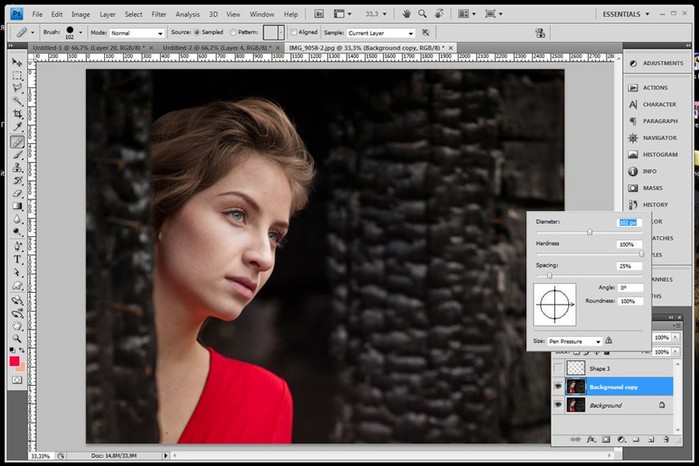
4.
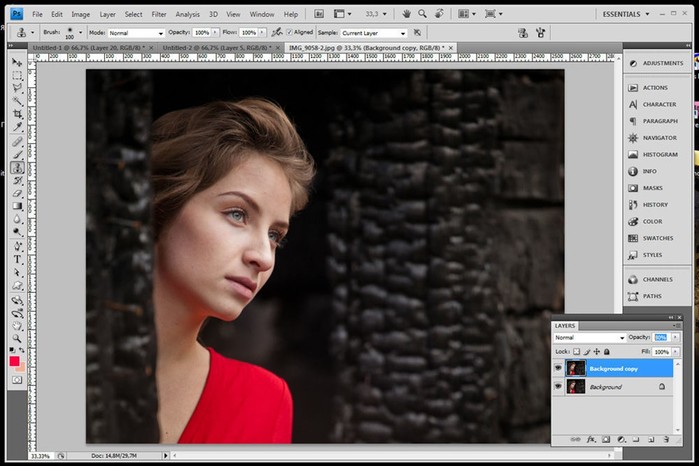
5. Размытие дубликата основного слоя поможет избавиться от неровностей на коже.
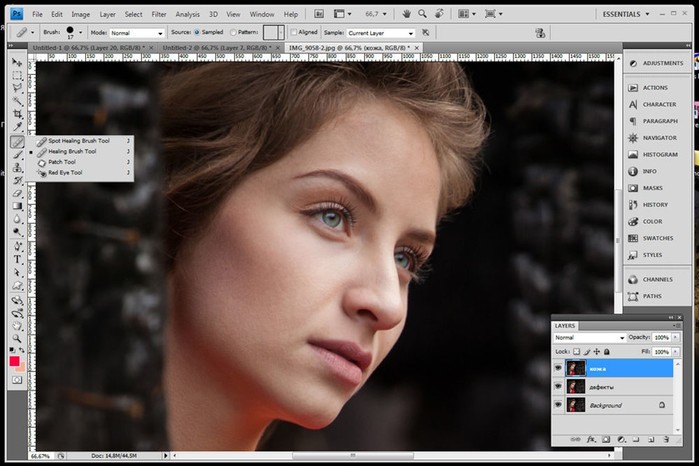
6. Размытие лучше всего выполнять инструментом «Gaussian blur»
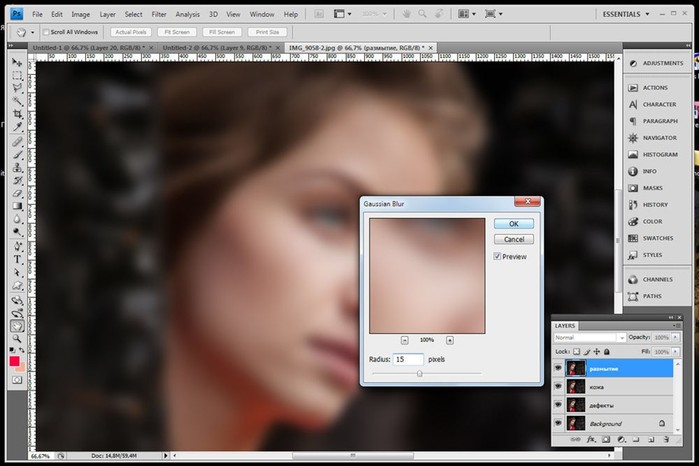
7. Маской скрываем размытие в тех местах, где в нем нет необходимости.
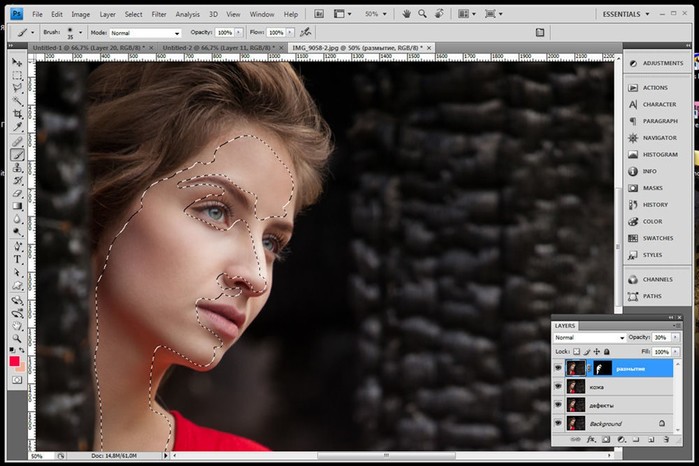
8. Чтобы создать текстуру на размытых участках необходимо прибегнуть к использованию фильтра «High Pass». Последовательность операций можно увидеть на скриншоте.
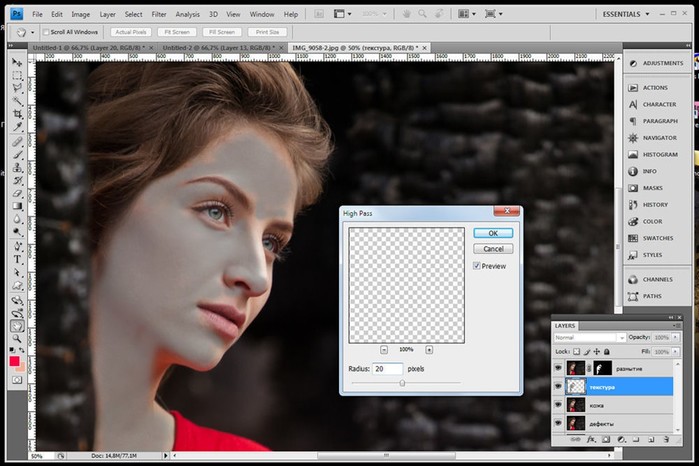
9. Режим наложения слоя с текстурой меняем на «Soft Light»
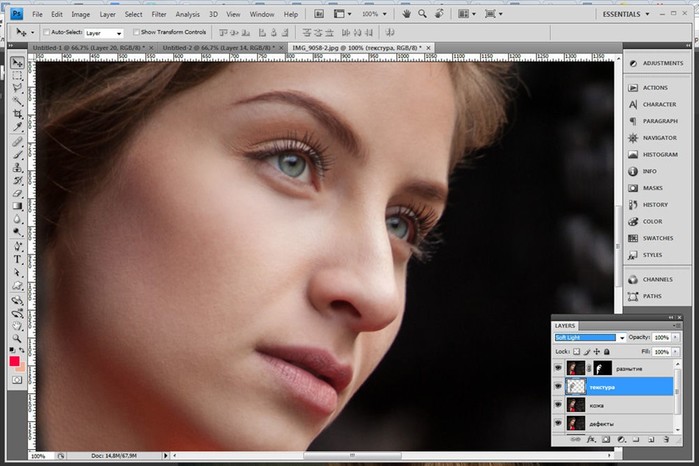
10. Инструментом «Selective Color» ослабляем красный цвет платья.

11.
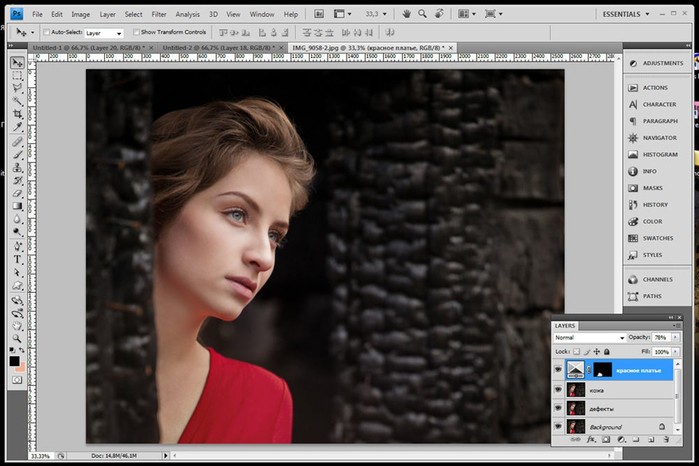
12. Платье дало на кожу красные блики. От них можно избавиться инструментом «Replace Color»
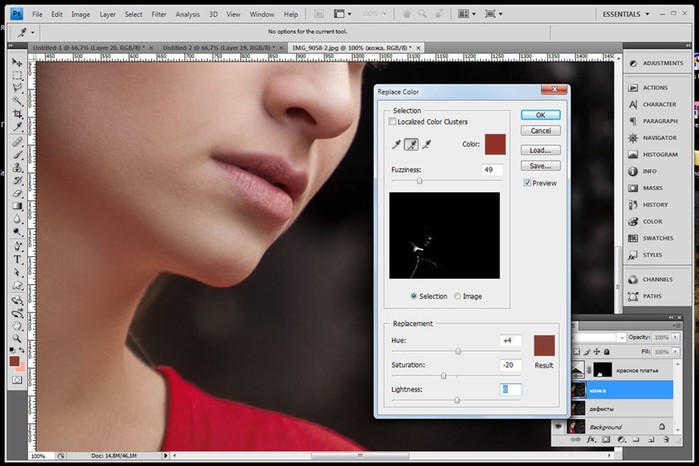
13. Вот такой результат на данном этапе получился.
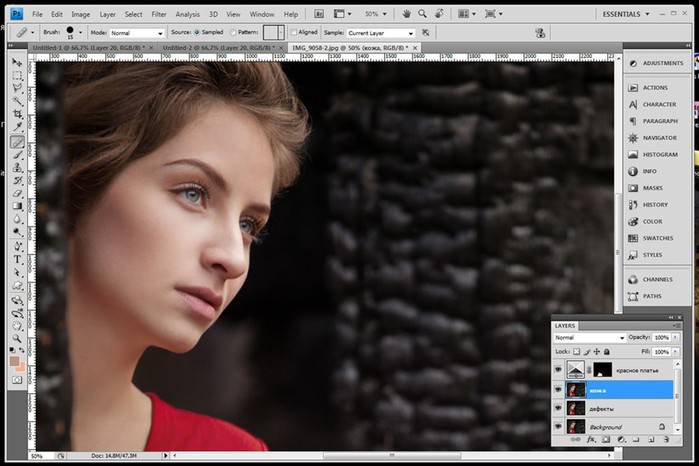
14. Далее можно переходить к обработке глаз. Они обязательно должны смотреться естественно.
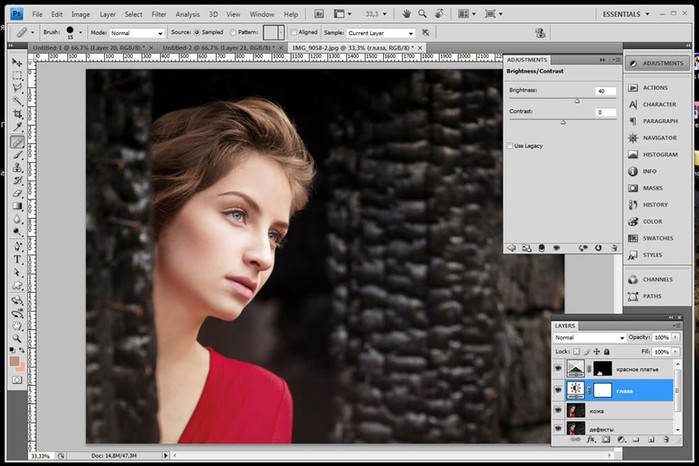
15. Глазам необходимо добавить больше света и цвета.
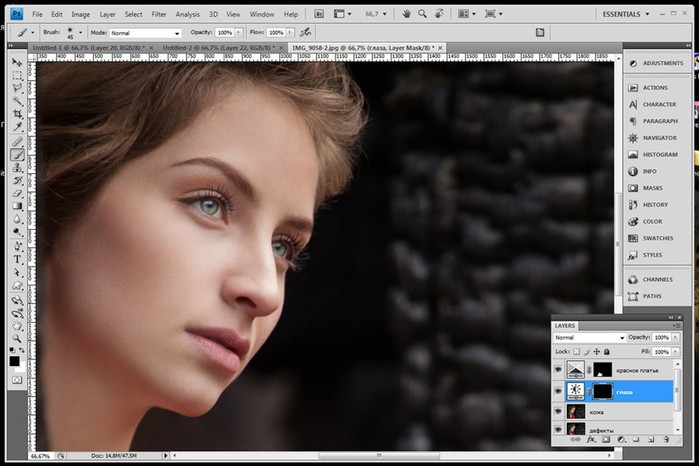
16. Для удобства можно объединить слои.
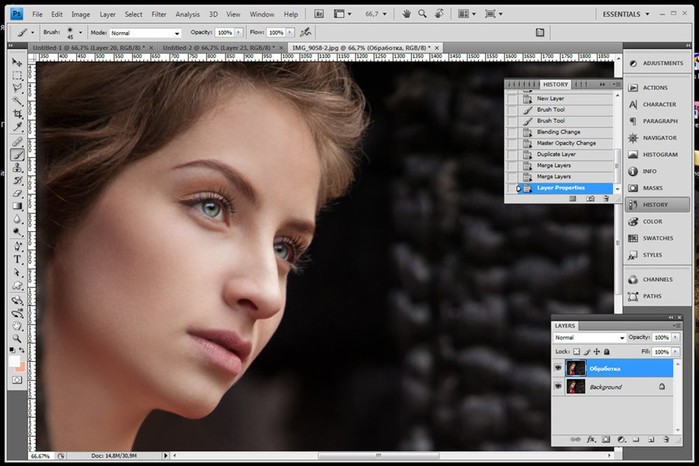
17. Кривые позволят добавить контраст и яркость фотографии.
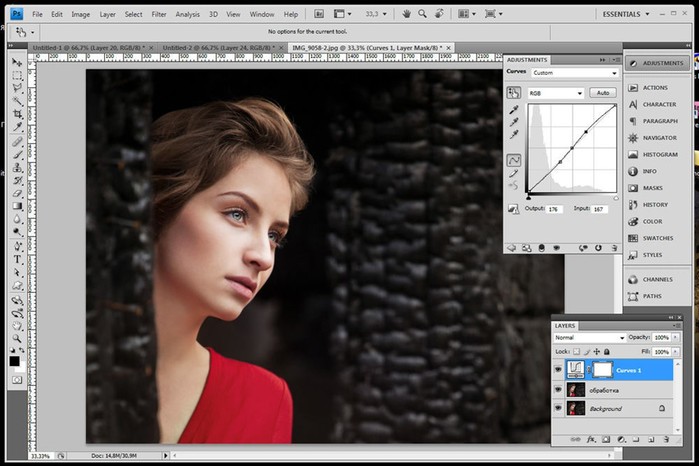
18. Теперь можно изменить цветовую гамму и подправить свет.
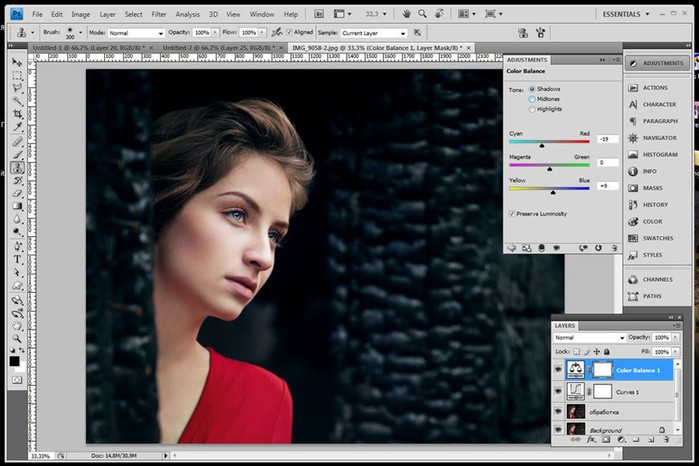
19.
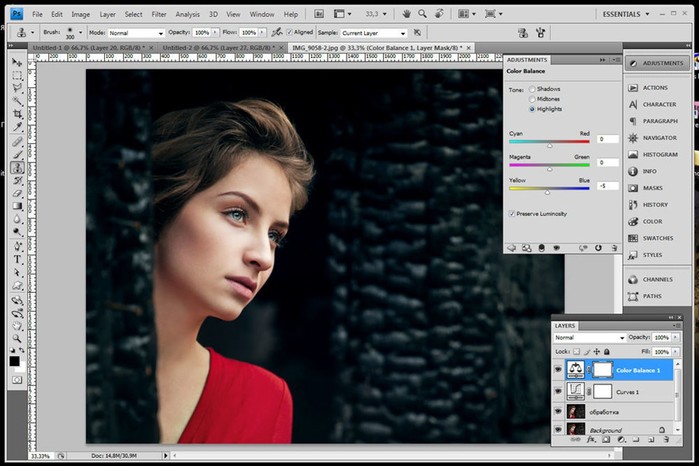
20.
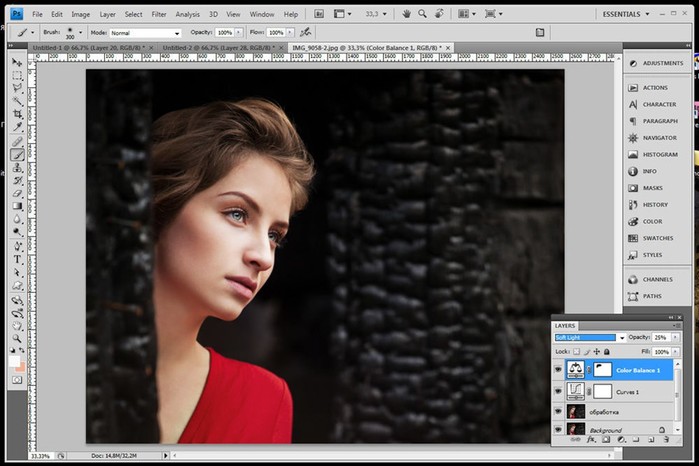
21.
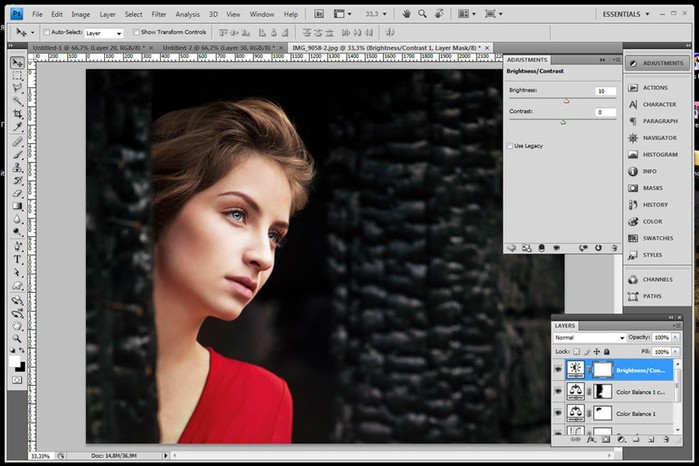
22.
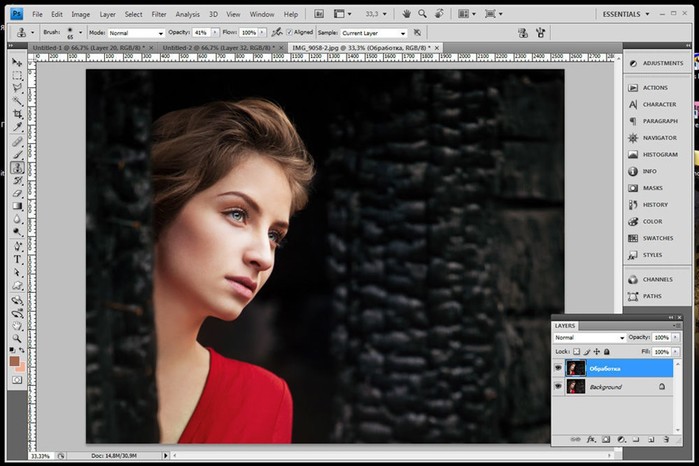
23. Сейчас для наглядности можно сравнить первоначальный вариант и то, что уже получилось.
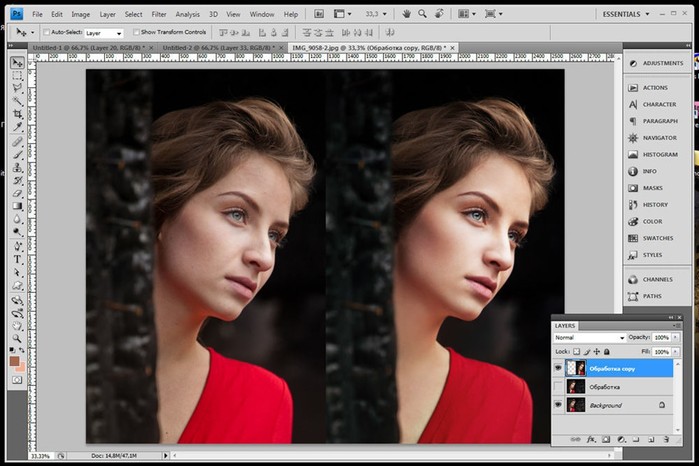
24. Далее можно уменьшить исходник до приемлемого разрешения (в данном примере ширина = 900 пикселей). После этого следует поднять резкость.
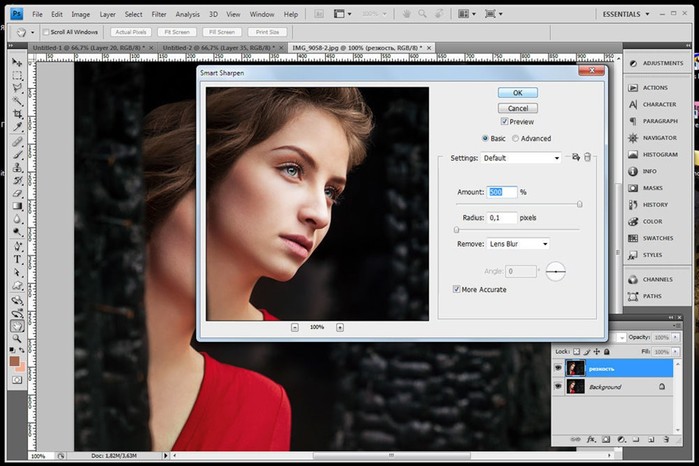
В конце можно сделать стилизацию в серых тонах, повысить сильно насыщенность и контраст или сделать максимально реалистичную фотографию. Тут уж каждый сам для себя выбирает более приемлемый вариант. А вот несколько примеров с фотографией из статьи:
I.

II.

III.

IV.
